notepad++设置字体大小的方法
时间:2023-04-24 13:36:03作者:极光下载站人气:636
notepad++是一款代码编辑工具,该软件的专业性是很强大的,对于需要进行代码编辑的人员来说是很有帮助的,当你打开notepad++编辑工具进行代码的编辑时,可能有的小伙伴会觉得notepad++的代码字体有点小,想要将代码的字体设置大一点,但是刚接触这款软件的小伙伴不知道如何使用notepad++将字体调大,其实在该软件的设置页面中将语言格式设置选项点击打开,就可以在打开的窗口中进行字体的一个大小设置了,你可以根据自己的需要来选择字体的一个大小参数,下方是关于如何使用notepad++将字体调大的具体操作方法,如果你感兴趣的情况下可以看看方法教程,希望小编的方法教程对大家有所帮助。
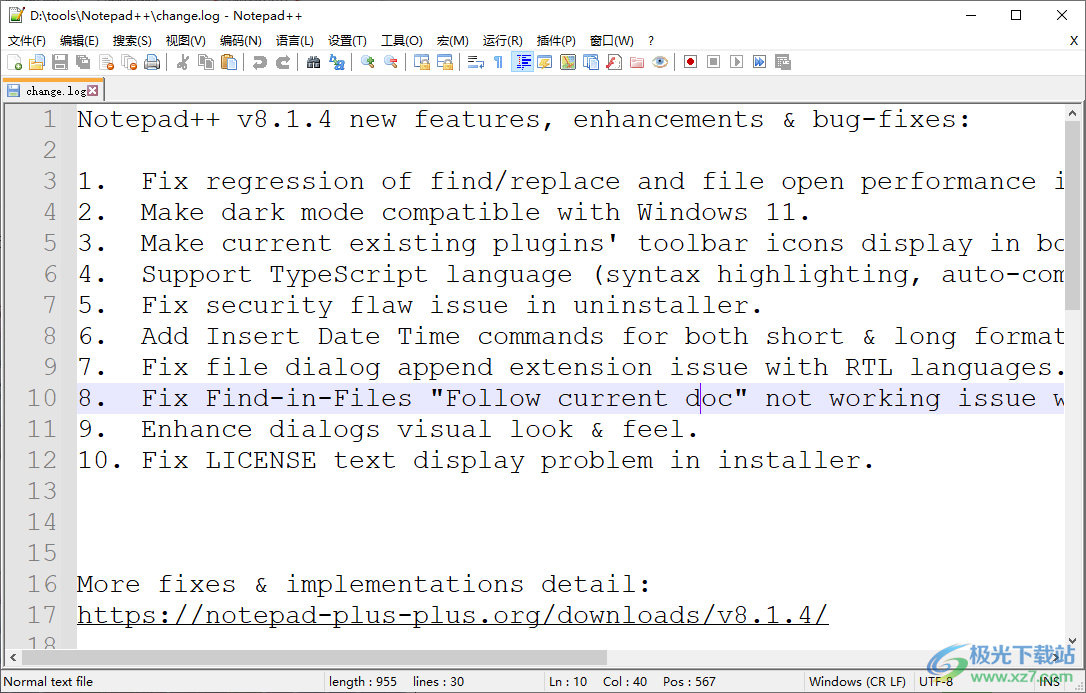
方法步骤
1.将notepad++点击打开之后,在打开的页面中你可以进行代码的编辑,一般该软件推荐的代码的字体都是中等显示的,想要将字体调大一点的话,那么点击【设置】选项。
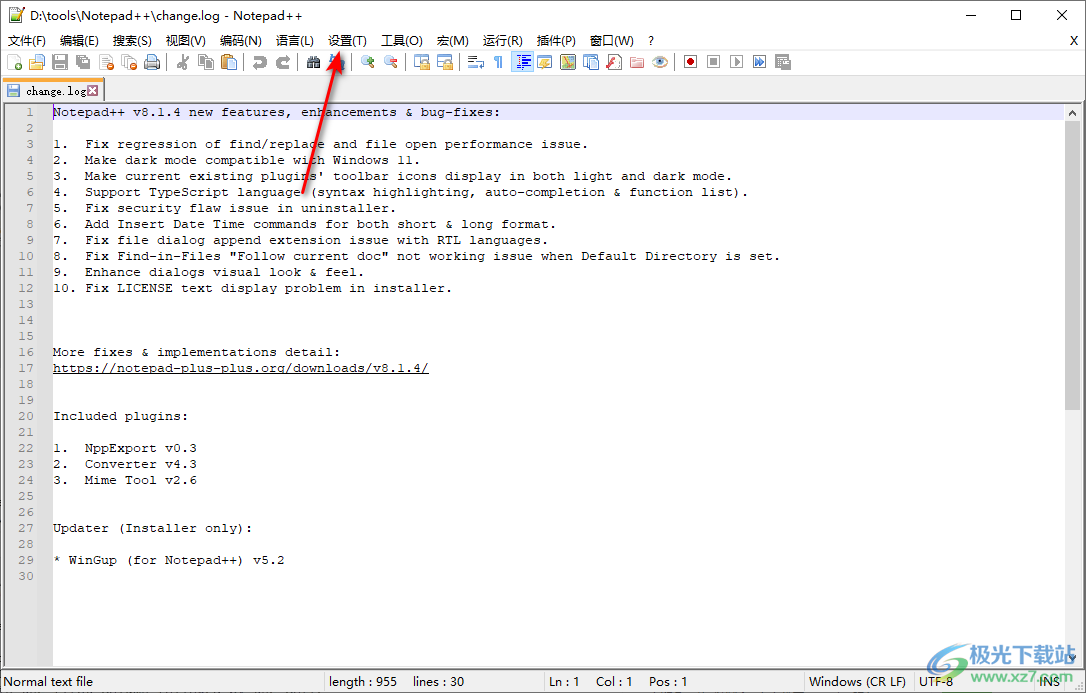
2.在打开的下拉选项中,选择进入到【语言格式设置】的窗口页面中即可。
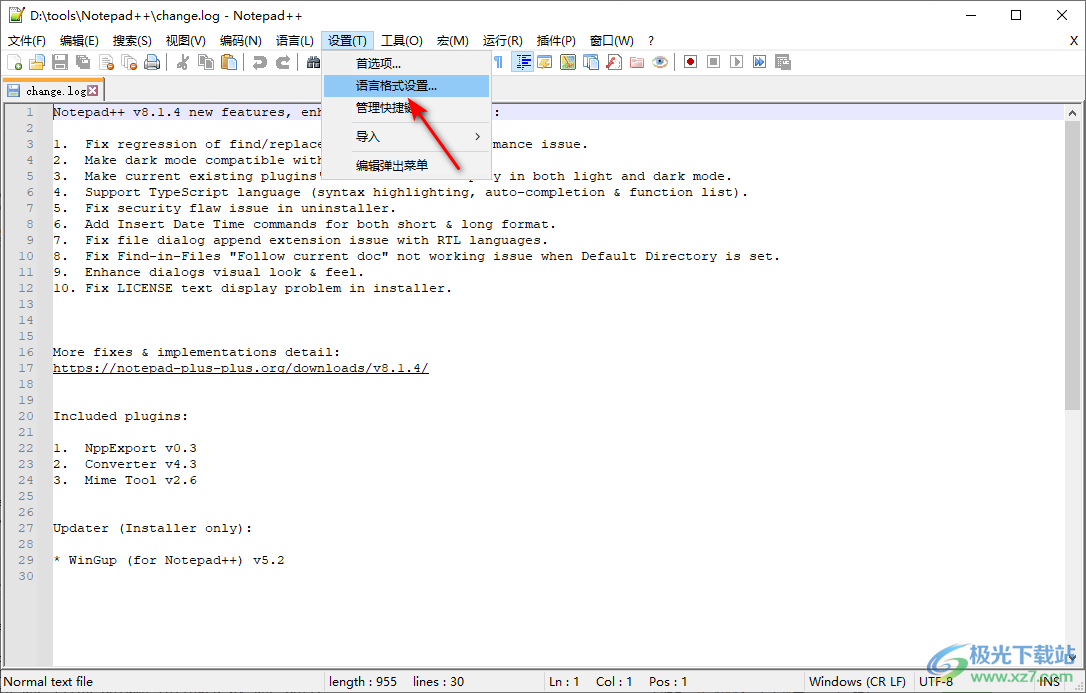
3.设置完成之后,在该窗口的右侧点击一下【字体大小】的下拉按钮,这里选择一个比设置之前大的数值即可。
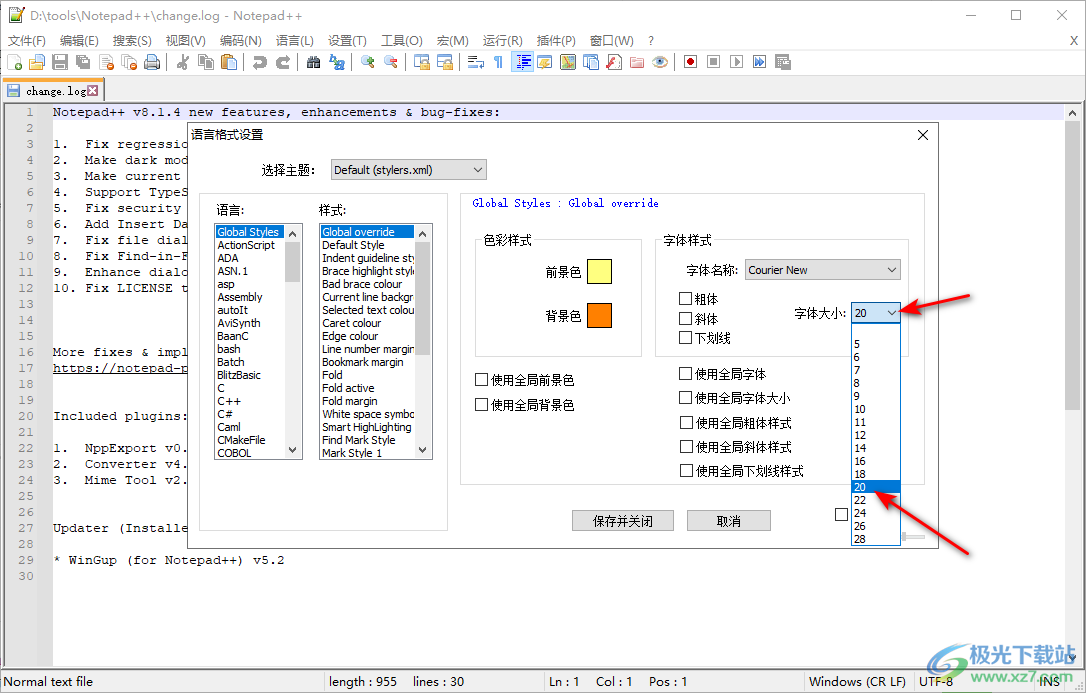
4.接着当你设置完成之后,将【使用全局字体大小】用鼠标点击勾选上,接着再点击底部的【保存并关闭】按钮即可。
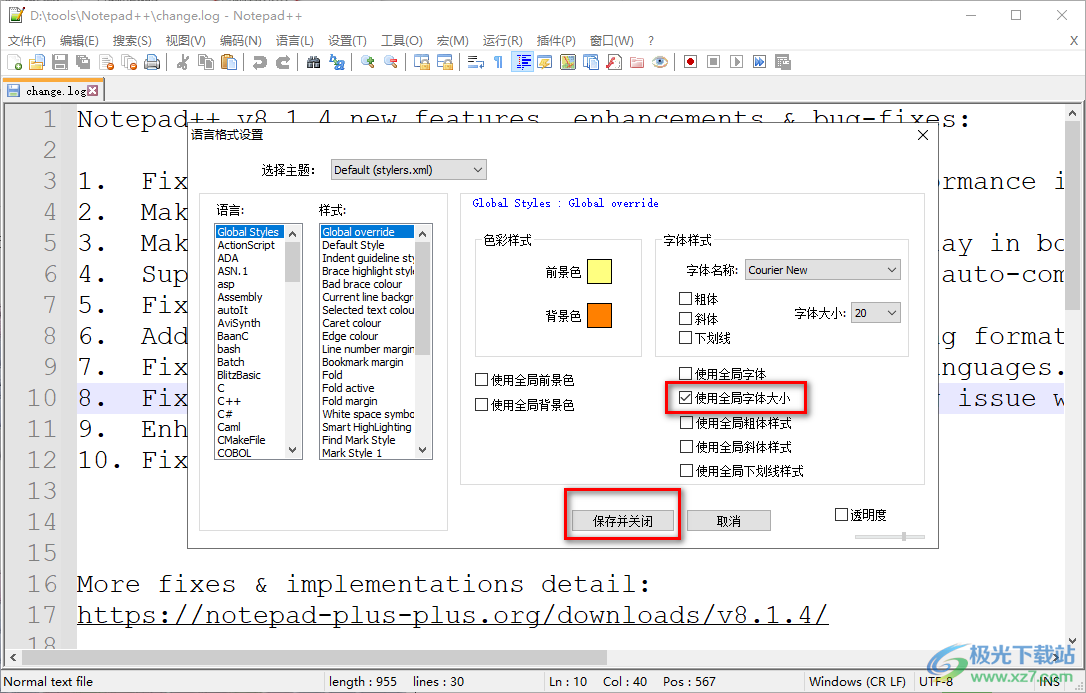
5.随后返回到代码的编写页面中,你会看到自己编写的代码的字体比之前大了许多,当你想要重新调整字体的时候,同样进入到语言格式设置页面中进行设置即可。
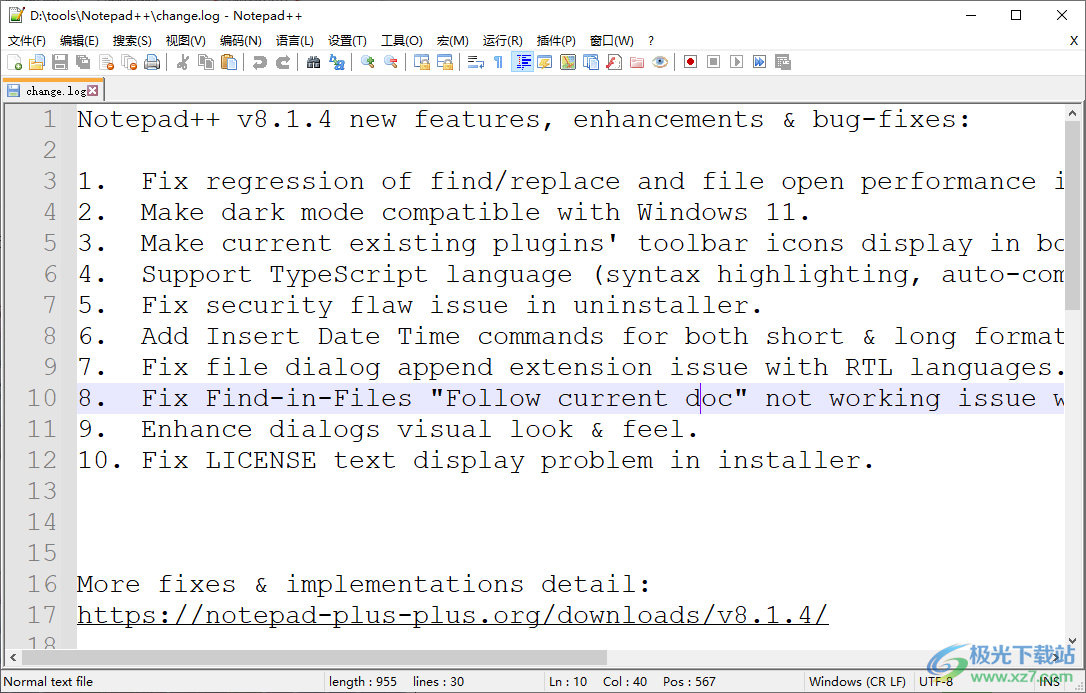
以上就是关于如何使用notepad++将字体调大的具体操作方法,很多小伙伴在编写代码的时候,都不喜欢代码的字体太小,太小的话眼睛看起来就会很不舒服,那么你可以直接进入到语言格式设置页面中进行字体的修改就好了,需要的话可以自己操作试试。

大小:7.81 MB版本:v8.1.3 多语言官方最新版环境:WinAll, WinXP, Win7, Win10
- 进入下载

网友评论